macOS:
找到图片: 找到你想要设置为桌面背景的图片。
右键文件上点击鼠标右键(或者按住 Control 键并点击)。
设置为桌面图片: 在弹出的菜单中,选择“服务”>“将图片设置为桌面图片”或直接选择"设定桌面图片"。
(可选) 调整图片显示方式:
点击屏幕左上角的苹果菜单,选择“系统偏好设置”(或“系统设置”)。
点击“桌面与屏幕保护程序”。
在“桌面”选项卡中,你可以选择图片的显示方式(例如,填充屏幕、适应屏幕、拉伸以填充屏幕、居中等)。
你也可以选择“更改图片”来设置动态桌面(自动更换图片)或选择一个文件夹来随机显示文件夹中的图片。
其他方式 (Windows 和 macOS 通用):
在图片查看器中设置: 打开图片文件(例如,使用 Windows 的“照片”应用或 macOS 的“预览”应用),然后在图片查看器的菜单中通常会有“设置为桌面背景”或类似的选项。
在系统设置中选择:
Windows: 右键点击桌面空白处 > “个性化” > “背景”,然后选择“图片”并浏览选择你的图片文件。
macOS: 苹果菜单 > “系统偏好设置” > “桌面与屏幕保护程序” > “桌面”,然后从左侧选择图片来源(例如,“图片”文件夹或你自己添加的文件夹),或者直接将图片拖放到预览窗口。
注意事项:
图片分辨率: 为了获得最佳效果,建议选择与你的屏幕分辨率相近或更高的图片。如果图片分辨率太低,可能会显得模糊。
图片格式: 大多数常见的图片格式(JPG、PNG、BMP 等)都可以用作桌面背景。
版权: 确保你有权使用你选择的图片,尤其是在涉及版权的情况下。
通过以上步骤,你应该可以轻松地将电脑桌面更换成你喜欢的图片了。返回搜狐,查看更多